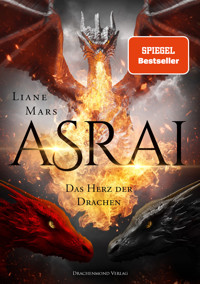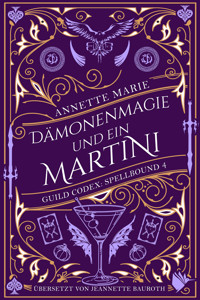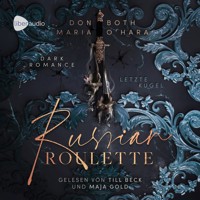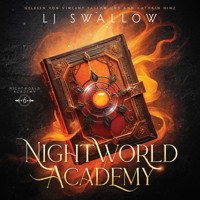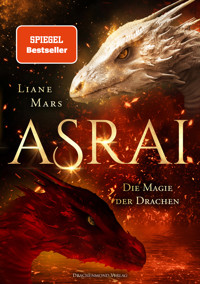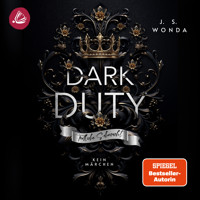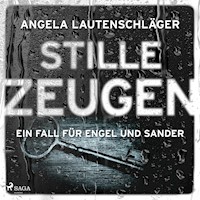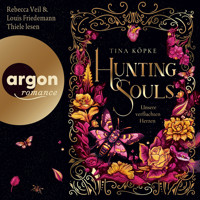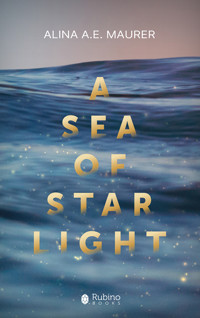GPS Praxisbuch Garmin eTrex 22x / 32x E-Book
16,99 €
Mehr erfahren.
- Herausgeber: Books on Demand
- Kategorie: Lebensstil
- Serie: GPS Praxisbuch-Reihe von Red Bike
- Sprache: Deutsch
eTrex 22x/32x: Outdoor-Navigation im Kleinformat - Für alle, die "draußen" etwas erleben möchten - (Wandern, Radfahren, Geocachen, Wintertouren) Das erste Mal ein GPS-Gerät in den Händen? Fragen über Fragen, Unsicherheit: "Mache ich das so richtig? Wie sieht das bei anderen aus? ..." Dies und alles, was man als GPS Einsteiger für einen sinnvollen und zügigen Start in die Praxis wissen möchte, beantwortet dieses Buch. Leicht verständlich geschrieben, praxis- und modellbezogen verfasst sowie mit viel Bildmaterial untermalt, zeigt es Schritt für Schritt, was am GPS-Gerät und PC zu tun ist. Der Leser erfährt wie die einzelnen Geräteseiten dieses Outdoor-Modells zu bedienen sind, wann diese in der Praxis benötigt werden, welche Einstellungen verändert werden können und auch Sinn machen. Diese "GPS-Schulung" schafft Klarheit über GPS-typische Begriffe und erklärt die Navigationsmöglichkeiten. Natürlich beinhaltet dieses Werk auch die Kommunikation zum Computer sowie die Tourenplanung und -auswertung in der Garmin Kartensoftware "BaseCamp" und dem Fitnessportal "Garmin Connect" für Windows-Nutzer. (Mac mit Abweichungen)
Sie lesen das E-Book in den Legimi-Apps auf:
Seitenzahl: 145
Veröffentlichungsjahr: 2021
Ähnliche
www.red-bike.de
Inhaltsverzeichnis
VORWORT
GRUNDAUSSTATTUNG
KAPITEL 1 – DAS GERÄT
T
ECHNISCHER
Ü
BERBLICK
A
LLGEMEINER
U
MGANG
G
ERÄTESTART
D
IE
B
EDIENUNG DES E
T
REX
22
X
/ 32
X
Die Tasten und ihre Bedeutung
Tastenübersicht und Tastenkombinationen
Das Hauptmenü
Grundeinstellung
Senoren koppeln (nur eTrex 32x)
GPS-Empfang
Die eigene Bewegung aufzeichnen
Aufzeichnung stoppen und abspeichern
Speicherplätze im eTrex
Das Arbeiten in der Kartenansicht
Das Arbeiten in der Höhenprofilansicht
Die Kompass-Seite nutzen und anpassen
Den Reisecomputer nutzen
D
AS
A
RBEITEN MIT
W
EGPUNKTEN
Wegpunkte im Gerät speichern (aktuelle Position)
Wegpunkte bearbeiten
Annäherungsalarme erstellen
Wegpunkte im eTrex suchen und sortieren
D
AS
V
ERWENDEN VERSCHIEDENER
P
ROFILE
Hinzufügen/Bearbeiten von Profilen
G
ERÄTEEINSTELLUNGEN
Hauptmenü einstellen
A
NWENDUNGEN
Kalender: Sonne/Mond, Jagen/Angeln
Datenübertragung von Gerät zu Gerät (nur eTrex 32x)
KAPITEL 2 - NAVIGATION
G
RUNDLAGEN
Routen, Tracks und Strecken (Courses)
Trackpunkte, Wegpunkte und POIs
R
OUTENNAVIGATION
: B
ELIEBIG ZUM
Z
IEL
Routing-Einstellungen
Zieleingabe
Navigationsstart
Standort für die Zielsuche
Navigation beenden
Ziele in der Karte suchen
Koordinaten als Ziel
Koordinatensystem
Nordreferenz / Missweisung (Deklination)
Eine Route im Gerät planen
T
RACKNAVIGATION
: E
IGENE
W
EGE ZUM
Z
IEL
Fertige Tourdaten verwenden
GPS-Daten vom PC zum GPS-Gerät senden (ohne GPS-Software)
Track sichtbar schalten
Tourstart Track
P
EILEN UND LOS
G
EOCACHING
T
RAC
B
ACK
T
OURSTART
/T
OURENDE
- S
CHRITTE AM
G
ERÄT
Wir erinnern uns: Der Energiesparmodus, Beispiel: Wandertour
KAPITEL 3 - ARBEITEN AM HEIMISCHEN COMPUTER
E
T
REX AUFRÜSTEN
V
ERSCHIEDENE
K
ARTENTYPEN
Straßenkarten
Topografische Karten
BirdsEye
Nautische Karten
K
ARTEN INSTALLIEREN
Vorprogrammierte Datenkarte – microSD/SD-Karte
Kartendownload
S
OFTWARE FÜR DEN
C
OMPUTER
Base Camp
Garmin Connect
Garmin Express - Das Manager-Tool für PC bzw. Mac
D
ATEIFORMATE
: GPX, GDB, FIT, TCX
S
ICHERUNGSDATEI DES
G
ERÄTESPEICHERS ANLEGEN
S
YSTEM
-/O
RDNERSTRUKTUR
M
ICRO
SD-K
ARTE EINRICHTEN
T
OUREN AUS DEM
„N
ETZ
“
T
OUREN SELBST PLANEN UND ZEICHNEN
Zeichnen in Garmin Connect
Planung in Google Earth
Zeichnen in Garmin BaseCamp
W
EGPUNKTE IN
B
ASE
C
AMP ERSTELLEN
Wegpunkte mittels Koordinaten erstellen
Eigene Wegpunkt-Symbole erstellen
O
BJEKTE AUS
B
ASE
C
AMP ZUM
GPS-G
ERÄT ÜBERTRAGEN
O
BJEKTE AUS DEM E
T
REX ENTFERNEN
H
ÖHENWERTE
:
BAROMETRISCH
,
PER
GPS
ODER AUS DER
K
ARTE
F
OTOS GEOREFERENZIEREN
T
RACKAUFZEICHNUNG AM
PC
NACHBEARBEITEN
Aufzeichnung in BaseCamp öffnen
Aufzeichnung in Garmin Connect öffnen
Gesamtdaten – Die Jahresauswertung
INDEX
Aktuell beziehbare GPS Praxisbücher von Red Bike im Überblick
GPS Praxisbuch Garmin Edge 705 / 605, ISBN 978-1-4461-8831-6;
GPS Praxisbuch Garmin Dakota/ Oregon V2, ISBN 978-3-8391-7017-5;
GPS Praxisbuch Garmin GPSMap62 – Serie, ISBN 978-3-8423-2770-2;
GPS Praxisbuch Garmin GPSMAP64 – Serie, ISBN 978-3-7322-8520-4;
GPS Praxisbuch Garmin GPSMAP66 – Serie, ISBN 978-3-7481-6667-2;
GPS Praxisbuch Garmin Edge800, ISBN 978-3-8391-8210-9;
GPS Praxisbuch Garmin Edge 810, ISBN 978-3-7322-3028-0;
GPS Praxisbuch Garmin Edge 820, ISBN 978-3-7412-8570-7;
GPS Praxisbuch Garmin Montana – Serie, ISBN 978-3-8423-6706-7;
GPS Praxisbuch Garmin Monterra, ISBN 978-3-7322-4589-5;
GPS Praxisbuch Garmin eTrex 10, 20, 30 ff., ISBN 978-3-8423-6707-4;
GPS Praxisbuch Garmin eTrex 22x/32x ISBN 978-3-7526-0241-8;
GPS Praxisbuch Garmin eTrex Touch 25/35, ISBN 978-3-7386-2149-5;
GPS Praxisbuch Garmin fēnix3/Chron./epix ISBN 978-3-7386-2430-4;
GPS Praxisbuch Garmin fēnix 5/ 5Plus ISBN 978-3- 7412-9000-8;
GPS Praxisbuch Garmin fēnix 6/ Forerun.945 ISBN 978-3- 7504-7150-4;
GPS Praxisbuch – Tourenplanung mit Garmin BaseCamp, ISBN 978-3-8482-2144-8;
GPS Praxisbuch Garmin Oregon 6xx-Serie, ISBN 978-3-7322-3031-0;
GPS Praxisbuch Garmin Oregon 7xx-Serie, ISBN 978-3-7412-8555-4;
GPS Praxisbuch Garmin Edge Touring/ Plus, ISBN 978-3-7322-8500-6;
GPS Praxisbuch Garmin Edge 1000/Explore, ISBN 978-3-7357-2486-1;
GPS Praxisbuch Garmin Edge Explore, ISBN 978-3-7528-6785-5;
GPS Praxisbuch Garmin Edge 1030/830/530 ISBN 978-3-7448-8338-2
Vorwort
Willkommen im Kreis der GPS Outdoor-Gerätenutzer. Du hast Dich also für den eTrex 22x bzw. …32x entschieden – einem Navigationsgerät für den rauen Einsatz im Gelände, welches universell einsetzbar und mit Handschuhen bedienbar ist, sowie in seinen Gehäusemaßen wie auch im Preis zu den Kleinen gehört.
Diese zu Papier gebrachte GPS-Schulung ist speziell auf GPS-Neulinge zugeschnitten, die somit nicht nur den Umgang mit diesem Geräte-Modell, sondern auch allgemeines Grundwissen zur GPS-Technik, Navigation, Zubehör und den Einstieg in die Tourenplanung vermittelt bekommen.
Dazu beginnen wir, in Kapitel 1 die Bedienung des Gerätes und die damit verbundenen Einstellmöglichkeiten kennenzulernen. Kapitel 2 befasst sich mit dem gesamten Thema der Navigation, während sich Kapitel 3 um die Tourenplanung, -auswertung und -nachbearbeitung sowie Kartenmaterial und sonstige Arbeiten am heimischen Computer kümmert.
Hin und wieder erscheinen Software-Updates, durch die sich Bildschirmdarstellungen, Funktionen oder Menüpunkte in geringer Weise verändern können. Dies sollte jedoch keine Auswirkung auf die Verständlichkeit dieses Buches haben.
Das Arbeiten mit der Garmin Karten-Software „BaseCamp“ am PC ist hier als grundlegende Einführung enthalten. Für die ausführliche Anleitung empfehle ich mein weiterführendes
„GPS Praxisbuch – Tourenplanung mit Garmin BaseCamp“ ISBN: 978-3-8482-2144-8
Um bei der ganzen Sache unkompliziert und sportlich locker zu bleiben, hätte ich nichts dagegen, wenn wir uns duzen. Ist das okey? Ich gehe mal von einem freudig zustimmenden „Ja gern“ aus.
- Angenehm! Ich bin die Janet.
Na dann, legen wir los. Viel Spaß!
Grundausstattung
Los geht´s mit:
GPS Gerät
– eTrex 22x oder eTrex 32x,
Kartenmaterial
– Ist bereits im Gerät installiert, kann aber auch erweitert werden.
Für ganz Eilige
: Tracks/GPS-Daten in den eTrex laden und damit navigieren – ab Seite
→
Für die volle Funktion und Zugriff auf Geräte-Updates:
Garmin Express
– Software für die Installation am PC/Mac als Zugang zu Geräte-Updates, Handbuch und Registrierung Download:
https://www.garmin.com/de-DE/software/express/
Für die Tourenplanung oder -auswertung am PC bzw. Mac:
GPS-Kartensoftware
„BaseCamp“
–
zum Erstellen und Nachbearbeiten von Touren ohne Online-Verbindung. Zur Installation am Rechner, Download:
https://www.garmin.com/de-DE/shop/downloads/basecamp/
Kapitel 1 – Das Gerät
Technischer Überblick
Mit der im Gerätespeicher bereits installierten routingfähigen Europakarte sind die kleinen Handgeräte der eTrex…x-Serie sofort startklar, wenn es nun schon am Wochenende auf Wander-, Kletter-, Fahrradtour oder der besagten Schatzsuche gehen soll. Durch eine Aufrüstung mit optionalem Kartenmaterial steht aber auch anderen Abenteuern nichts im Weg.
Die eTrex-Geräte besitzen ein stabiles, schlagfestes Kunststoffgehäuse und sind wasserdicht nach Standard IPX7 (30-minütiges Eintauchen in 1m tiefes Wasser, kein Salzwasser), jedoch nicht schwimmfähig.
Sie verkraften Temperaturen zwischen -20 und +70°C und können somit über dem empfohlenen Temperaturbereich so mancher Akkus/Batterien liegen.
Wer das klare Display lange in diesem Zustand erhalten möchte, sollte seinem Gerät eine Displayschutzfolie gönnen. Diese gibt es als klare oder antireflektierende Variante. Bei letzterer wird die ultraklare Durchsichtigkeit etwas vernachlässigt, sorgt dafür aber eben für Blendungsfreiheit. (Ich selbst bevorzuge die klaren Folien.)
Die eTrex-Geräte sind mit hochempfindlichen GPS-Empfängerchips sowie GLONASS-Unterstützung ausgestattet. Dichter Wald und enge Felsschluchten bringen diese Geräte also kaum noch aus der Fassung.
Speziell das eTrex 32x Modell verfügt des Weiteren über einen 3-Achsen-Kompass, den barometrischen Höhenmesser und die „ANT+“ Technologie, mit der Du drahtlos Daten an ein anderes ANT+-fähiges Gerät senden oder von diesem empfangen kannst. Diese drahtlose Datenübertragung nutzen auch der optional erhältliche Pulsgurt (Art.Nr. 010-12883-00), der Temperatursensor (Art.Nr. 010-11092-30) und der Trittfrequenzsensor für die Nutzung am Fahrrad.
Der Speicher der eTrex-Modelle kann durch eine microSD-Karte mit bis zu 32 GB (Class 4-10) erweitert werden, welcher z.B. zum Ablegen von weiterem Garmin Kartenmaterial geeignet ist. (! Bei zu großen und zu voll gepackten Speicherkarten kann es jedoch zu Geschwindigkeitseinbußen beim Kartenbildaufbau kommen. Unter uns: Eine 8 GB große Speicherkarte dürfte völlig ausreichen.)
Der 8 GB große Gerätespeicher selbst ist bereits weitestgehend belegt. Da ist nur noch ein reservierter Raum für die GPS-Aufzeichnungen der eigenen Bewegung sowie eigene aufspielbare Touren, die jeweils gerade einmal ein paar hundert KB groß sind. Sollte der Aufzeichnungsspeicher an seine Grenze stoßen, werden die ältesten Daten zuerst überschrieben.
Allgemeiner Umgang
Grundsätzlich sind GPS-Geräte dafür gedacht, dass sie während der Aktivität dauerhaft in Betrieb sind (gern auch im Energiesparmodus). Man kann es zwar so handhaben, jedoch ist es nicht Sinn und Zweck der Sache, das GPS-Gerät erst dann aus dem Rucksack zu holen und anzuschalten, wenn man an der Weggabelung nicht mehr weiter weiß, so wie man es bisher mit der Papierkarte gemacht hatte.
Gerätestart
Na dann nimm doch mal das gute Stück aus dem Verkaufskarton und lege 2 AA-Batterien oder -Akkus ein. Die längsten Betriebszeiten werden mit aufgeladenen NiMH- oder Lithium-Akkus erreicht, letztere werden gerade für frostige Einsätze empfohlen. Mit einem Satz Batterien/Akkus wird dem eTrex 22x/32x bei normalem GPS-Betrieb eine Laufzeit von bis zu 25 Stunden vorhergesagt. Es gehört jedoch immer mindestens ein zweiter Satz Akkus/Batterien ins Gepäck.
Schaltet sich das Gerät bei zu niedrigem Batteriestand ab, bleiben trotzdem sämtliche Aufzeichnungen und eine eventuell gestartete Navigation gespeichert. Es geht nichts verloren.
Das Batteriefach befindet sich auf der Rückseite (D-Ring gegen den Uhrzeigersinn drehen und abheben), in welchem Du auch die Seriennummer des Gerätes und den Steckplatz für die microSD-Karte findest.
Oberhalb des Batteriefachs, mit einer Gummiklappe verdeckt, befindet sich die Buchse für den miniUSB-Anschluss.
Die Bedienung des eTrex 22x / 32x
Die Tasten und ihre Bedeutung
Mit einem kurzen Druck auf die „light“-Taste (rechte Geräteseite, untere Taste) schaltest Du den eTrex ein (mit einem 3-sekündigen Druck wieder aus).
Anwenderfreundlich begrüßt Dich das Gerät bei der allerersten Inbetriebnahme mit der Auswahl der Sprache. Mit dem in alle Richtungen beweglichen Knopf auf der Sichtfläche des Gerätes, oberhalb des Bildschirms – dem Thumb Stick – blätterst Du im Menü nach unten, bis die Zeile „Deutsch“ farbig markiert ist und bestätigst diese Auswahl mit Druck auf selbigen. Mit dieser Sprachauswahl sollten auch erst einmal alle grundlegenden Einstellungen deutscher Gewohnheiten übernommen werden. Das heißt, dass z.B. die Einheiten metrisch, die Temperatur in Grad Celsius, die Höhe in Meter, das Zeitformat als „24 h“ etc. angezeigt werden.
Abbildung 1-1 EIN/AUS-Taste: Schnellzugriff für Beleuchtung, Batteriestands- und GPS-Empfangsanzeige
Ein weiterer kurzer Druck auf „light“ bei eingeschaltetem Gerät wechselt zur Statusseite, wo Du mittels Thumb-Stick die Helligkeit der Displaybeleuchtung ändern oder pro Tastendruck auf „ “
sprungweise auf mittelhell, ganz hell oder ausschalten sowie Uhrzeit, Datum, Batteriestand und die Qualität des GPS-Empfangs ablesen kannst.
Nach 8 berührungslosen Sekunden blendet sich die Statusanzeige automatisch aus. Die gewählte Licht-Einstellung bleibt auch nach einem erneuten Einschalten des Gerätes bestehen.
Die „back“-Taste (über der „light“-Einschalttaste, rechte Geräteseite) wäre die andere Möglichkeit, diese Ansicht wieder zu verlassen. Die „back“-Taste verwendet man immer, um aus einer Ansicht zurückkehren oder eine Aktion abzubrechen. Wurde im Einstellungsmenü eine Seitenfolge angelegt, dient die „back“-Taste auch zum Durchblättern dieser angelegten Seiten.
Die Funktion des bereits schon kennengelernten Thumb Stick (auf Deutsch: Daumenstock) ist recht selbsterklärend: Durch seitliches Kippen kann man im Display in die jeweilige Richtung navigieren, z.B. um in sämtlichen Auswahlmenüs von Feld zu Feld zu springen, um in der Kartenansicht bestimmte Punkte anzuvisieren oder die Karte über den Bildschirmrand hinaus zu verschieben sowie um im Höhenprofil durch Rechts- oder Linksbewegung Detailinfos zum Höhenverlauf zu erhalten.
Ebenso dient der Thumb Stick als Bestätigungs- bzw. Eingabetaste. Denn mit einem geübten, wirklich senkrechten Druck auf diesen bestätigt man die getroffene Auswahl oder eine auftauchende Meldung.
Auf der linken Geräteseite befinden sich ganz oben die zwei Zoom-Tasten, mit denen man auf der Kartenseite in die Karte hinein- oder aus der Karte herauszoomen kann, sie dienen aber auch zum seitenweise nach unten oder oben Springen in langen Auswahllisten, wie z.B. in der Zieleingabe-Kategorie > Städte.
Die gleich darunter angesiedelte „menu“-Taste (linke Geräteseite, 3. Taste von oben) ruft das Optionsmenü auf, welches der aktuellen Ansicht hinterlegt ist. Oft denkt man nicht an diese Taste, wenn man z.B. im Wegpunkt-Manager einen Wegpunkt aufgerufen hat und sich fragt: „Wie kann ich den Wegpunkt löschen?“ Dann einmal „menu“ betätigen und nachsehen, welche Aufgaben hier zur Verfügung stehen.
Nicht vergessen: Weißt Du mit einer Displaydarstellung nichts anzufangen? Frage die „menu“-Taste, welche Optionen zur Verfügung stehen.
Tastenübersicht und Tastenkombinationen
Das Hauptmenü
zeigt sich sofort nach dem Einschalten. Dies ist also die Startseite Deines eTrex 22x/32x.
Abbildung 1-2 MENU-Taste Doppeldruck: Hauptmenü
Während des Gerätebetriebes ist es die „back“-Taste, die Dich in das Hauptmenü zurückführt.
In weit verzweigten Untermenüs kannst Du auch doppelt auf „menu“ drücken, um mit dieser einen Aktion blitzschnell zurück im Hauptmenü zu landen.
Dazu navigierst Du mit dem Thumb Stick auf das jeweilige Feld und bestätigst Deine Auswahl durch senkrechten Druck auf selbigen.
Lange Listen kannst Du mit der unteren Zoom-Taste schneller durchblättern, als mit dem Thumb Stick nach unten zu navigieren. Denn das Hauptmenü ist länger, als der Bildschirm im Augenblick darstellt.
Grundeinstellung
Sprache ändern
Sollte Dir beim ersten Gerätestart bei der Sprachauswahl ein kleines Missgeschick passiert sein – Du also versehentlich eine Dir völlig undefinierbare Sprache gewählt haben –,
so navigierst Du im Hauptmenü mit dem Thumb Stick auf das Feld mit dem Gabelschlüssel (im Auslieferungszustand das 3. Feld der rechten Spalte) und bestätigst mit senkrechtem Druck,
wählst und bestätigst dann im erscheinenden Einstellungsmenü das Symbol mit den 2 Zahnrädchen „System“ (1.Feld, links oben),
und navigierst in den erscheinenden Systemeinstellungen in die 3.Zeile „Sprache“. Drücke senkrecht auf den Thumb Stick und wähle aus der sich öffnenden Liste „Deutsch“.
Abbildung 1-3, oben: Spracheinstellung , 4 Schritte
Maß- und Zeiteinheiten überprüfen
Drücke die „menu“-Taste 2x kurz hintereinander, um in das Hauptmenü zurückzuspringen und wähle mit dem Thumb Stick das Feld „Einstellungen“. Navigiere hierin wiederum zu den etwas weiter unten angeordneten Kategorien für „Einheiten“ und „Uhrzeit“ und bestätige diese nacheinander durch Druck auf den Thumb Stick. Sollten hier die Formate nicht den hierzulande üblichen metrischen
Abbildung 1-4 Hauptmenü > Einstellungen > Einheiten
Einheiten bzw. Deinen Vorlieben entsprechen, öffne jeweils die entsprechende Zeile durch senkrechten Druck auf den Thumb Stick, worauf sich eine Auswahlliste öffnet und wähle darin die gewünschte Einheit aus. Die vertikale Auf- oder Abstiegsgeschwindigkeit am Berg würde ich mir z.B. in „m/min“ anzeigen lassen.
In der Kategorie „Uhrzeit“ empfiehlt sich das „24 Stunden“-Zeitformat zu wählen und die Zeitzone „Automatisch“ per GPS-Empfang ermitteln zu lassen.
Senoren koppeln (nur eTrex 32x)
Die drahtlose ANT+ Verbindung zu Deinen Garmin Pulsgurt, dem Temperatursensor „tempe“ oder dem Trittfrequenzsensor (GSC10) für das Fahrrad kannst Du beim eTrex 32x folgendermaßen aktivieren:
Wähle dazu im Hauptmenü die Einstellungen und hierin die Kategorie „ANT Sensor“. Navigiere mit dem Thumb Stick in die jeweilige Zeile und öffne dessen Auswahlliste mit einem senkrechten Druck auf selbigen. Wähle aus der sich öffnenden Optionsauswahl „Neu suchen“ und achte darauf, dass Du nicht weiter als 3m von Deinem neu zu koppelnden Sensor und mindestens 10m von anderen unerwünschten ANT+ Sensoren entfernt bist.
Nutzt Du einen Sensor nur selten, macht es Sinn die Verbindung hier vorrübergehend „Aus“- und bei Bedarf wieder „Ein“-zuschalten.
Möchtest Du hingegen z.B. Deinen alten Pulsgurt durch einen Neuen ersetzten und die Auswahl „Neu suchen“ nicht zum Erfolg führen, so wähle zuerst „Aus“, kehre zum Hauptmenü zurück, schalte den eTrex evlt. sogar aus, dann wieder ein und wähle erst dann wieder „Neu suchen“ hier im der „ANT Sensor“-Einstellungsmenü.
GPS-Empfang
Mit dem Einschalten des Gerätes beginnt gleichzeitig im Hintergrund die Suche nach GPS-Signalen. Für den Gerätestart ist bestmöglicher Empfang wichtig, weswegen man das Gerät auf einer Freifläche mit ungehindertem Blick zum Himmel einschalten sollte. Wird nach dem Einschalten des Gerätes kein Satellitensignal gefunden, erscheint eine Frage-Meldung im Display wie weiter verfahren werden soll. Befindet man sich im Raum, wie eben jetzt zum Kennenlernen des Gerätes, können wir den Empfang stromsparender Weise auch ab-schalten: Navigiere im Hauptmenü mit dem Thumb Stick auf das Feld mit dem Maulschlüssel „Einstellungen“ und bestätige mit senkrechten Druck auf selbigen > wähle dann „System“ > „Satellitensystem“, öffne diese Zeile ebenfalls durch einen senkrechten Druck auf den Thumb Stick und wähle in dem sich öffnenden Menü „Vorführmodus“. Damit schließt sich die Auswahl gleichzeitig und die Suche nach GPS-Empfang ist abgeschaltet. So können wir nun auch ohne GPS und vom Sofa aus einige Übungen am Gerät ausführen.
Sollte man diese Vorführmodus-Einstellung vergessen macht das auch nichts, denn beim nächsten Gerätestart startet der eTrex immer automatisch mit der Suche nach GPS-Signalen.
Kehre durch doppelten Druck auf die „menu“-Taste oder mehrmaligen Druck auf die „back“-Taste ins Hauptmenü zurück.
Während der Suche nach GPS-Signalen ist auf der Kartenseite des ein kleines blinkendes Fragezeichen am Positionspfeil zu erkennen.
Abbildung 1-5 Noch kein GPS-Empfang vorhanden
Die eigene Bewegung aufzeichnen
Das Interessanteste auf der Tour sind ganz klar die Anzeigen über die aktuelle Fortbewegung. Damit meine ich die Karte, den Kompass, das Höhenprofil und den Reisecomputer